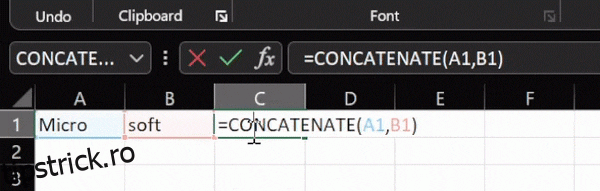Concatenarea pe Excel este învechită, dar încă funcționează pentru compatibilitate cu versiunea anterioară. Să verificăm acest lucru, înlocuirea sa actualizată, sintaxa aplicabilă și multe altele.
Funcțiile Excel există pentru a ușura lucrurile. Concatenare este o astfel de funcție de text, în principal despre afișarea mai multor valori de celule într-una singură.
Cu toate acestea, Concatenate devine încet învechit și a fost înlocuit de Concat din Excel 2016. Totuși, funcționează bine și nu există nicio diferență pe care un utilizator o poate observa deocamdată.
Dar totuși, există câteva avantaje ale Concat față de Concatenatul învechit pe care le vom vedea în sfârșit. În plus, vom verifica Textjoin ca alternativă la ambele.
Deci, haideți să dezvăluim asta pentru a vedea cum funcționează.
Cuprins
Concatenați în Excel
Puteți aplica concatenarea similară utilizării oricărei alte formule.
Apăsați = pe celula de ieșire și tastați Concatenare. După aceea, includeți celulele în paranteză cu sintaxa adecvată și apăsați Enter pentru a obține rezultatul.
De exemplu, se va folosi =Concatenate (A1, B1) pentru a combina celula A1 (Micro) cu B1 (soft) pentru a face Microsoft.
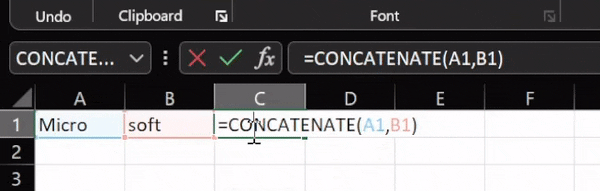
În special, nu se pot selecta celulele subiect trăgând mouse-ul peste ele, deoarece aceasta va returna =Concatenate (A1: B1), producând două coloane și nu va da rezultatul dorit într-o singură celulă.
Alternativ, puteți utiliza „&”, un operator de calcul, pentru a avea același rezultat, =A1&B1.
Acesta a fost cel mai simplu caz fără spații sau separatoare. Ergo, haideți să vedem câteva variante.
Concatenați cu virgule, spații, cratime etc.
Acesta este unul mai practic în care combinați mai multe valori de șir folosind virgule, spații, cratime sau text aleatoriu.
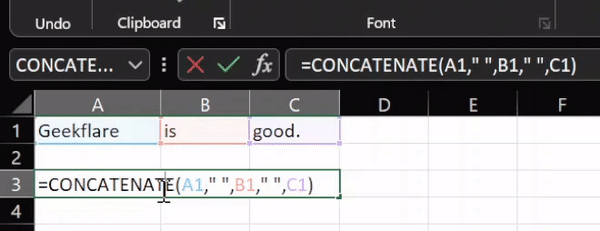
Deci, am avut trei valori de șir: tipstrick.ro (A1), is (B1) și good (C1). Și ceea ce a funcționat este =Concatenate(A1,” „,B1”, “,C1).
Din nou, acest lucru se poate face și folosind caracterul „&”. Cu toate acestea, formula devine puțin prietenoasă: =A1&” „&B1&” „&C1.
Spațiul dintre cuvinte a fost introdus folosind ghilimele duble „ „. În mod similar, se poate folosi virgula („,”), cratima („-“), un text (ex. „abc”) sau un număr (ex. „12”).
De exemplu, puteți utiliza un argument text așa cum se arată în imaginea dată:
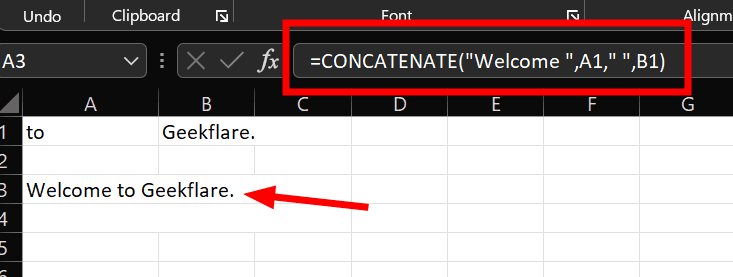
Aici, am adăugat „Welcome” împreună cu valorile șirului „to” și „tipstrick.ro”. Vă rugăm să rețineți că am adăugat spațiu cu textul în sine: =Concatenate(„Bine ați venit”, A1,” „,B1). Alternativ, =Concatenate(„Bine ați venit”,” „,A1”, „,B1) ar funcționa la fel.
Următoarele secțiuni sunt despre unele diferențe între funcții similare.
CONCAT vs CONCATENATE
Important, Concat este compatibil cu intervalele (A1:B1), în timp ce Concatenate nu este.
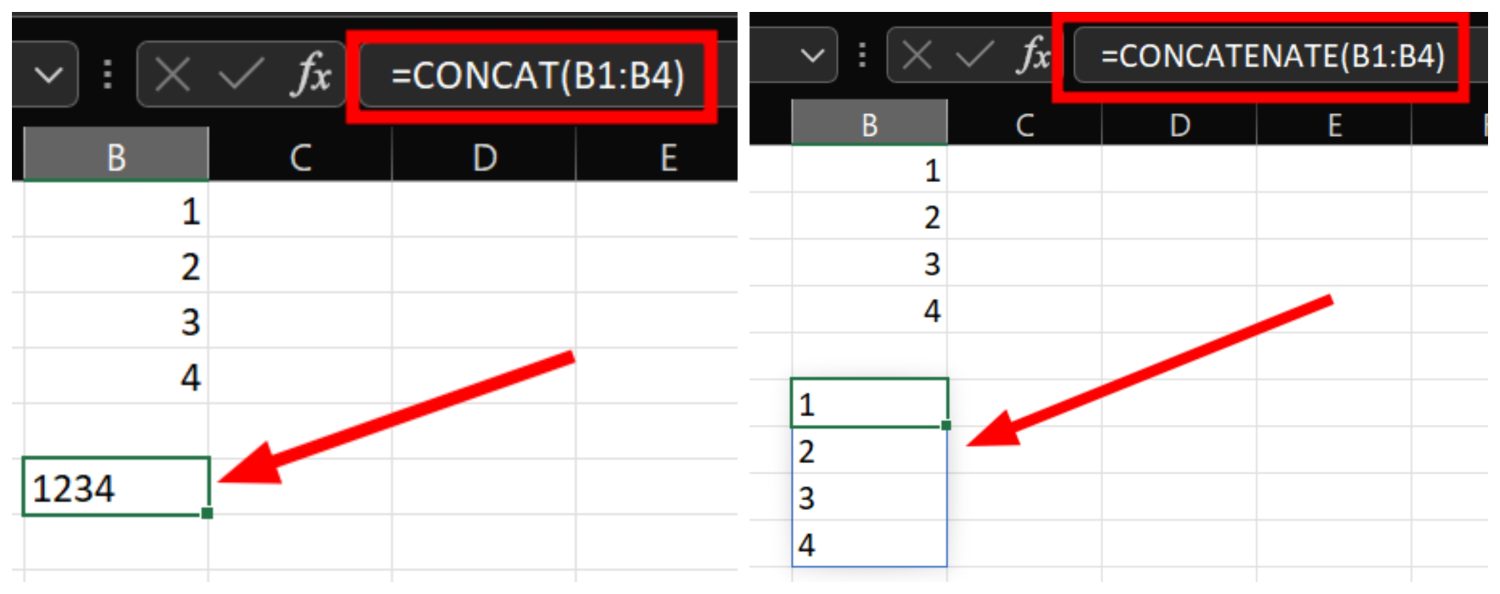
Cu toate acestea, utilizarea argumentului interval vă va oferi un rezultat fără spații, limitând cazurile de utilizare din viața reală.
În plus, aceasta este mai ușor de reținut, de tastat și este versiunea actualizată pe care ar trebui să o urmăm.
TEXTJOIN vs CONCATENATE
Textjoin este o funcție mai avansată pentru concatenare. Puteți utiliza acest lucru pentru a combina intervale, a ignora celulele goale și a include delimitatori, făcându-l ideal pentru foile Excel cu multe date.
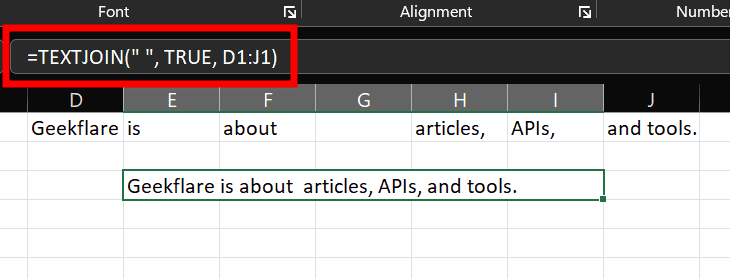
Funcția folosită în imaginea de mai sus a fost =TEXTJOIN(” “, TRUE, D1:J1).
Prima parte, delimitatorul, este obiectul injectat după fiecare valoare. Aici am folosit un spațiu (” „), ceva ce nu am putut face cu Concat sau Concatenate. În mod similar, se pot folosi virgule, cratime sau orice altceva.
Apoi, argumentul pentru ignorarea celulelor goale, True. Dacă pentru False, am avea un spațiu suplimentar pentru celula G1.
Și ultimul este intervalul de aplicare a funcției, de la D1 la J1.
Unde se situează în urma lui Concat este că nu poate fi folosit pentru a include un text sau un număr care nu face deja parte din foaia Excel.
Gânduri finale
În cazurile încărcate de date, ar fi Textjoin-ul pe care l-ar prefera față de celelalte două. Cu toate acestea, Concatenare în Excel are sens să combinați câteva coloane sau dacă doriți să includeți un argument de text comun.
PS: Nu doar acestea, avem multe alte sfaturi și trucuri Excel pentru a vă ușura viața.